CREANDO CON SCRATCH
Hoy en día, desde sus computadores, las personas tienen acceso a una variedad increíble de juegos interactivos, historias, animaciones, simulaciones y otro tipo de medios dinámicos interactivos. Pero la mayoría de las veces estos programas son de una sola vía: usted solamente puede ojear y hacer clic en lo que otros han creado; no puede diseñar y crear lo propio.
Scratch cambia esta situación, ampliando las posibilidades de lo que usted puede diseñar y crear en el computador, facilitando combinar gráficas, fotografías, música y sonido en creaciones interactivas. Con Scratch, usted puede generar personajes que bailan, cantan e interactúan unos con otros. O crear imágenes que giran rápidamente, se alargan o se animan en respuesta a los movimientos del ratón (mouse). O integrar imágenes con efectos de sonido y clips musicales para crear una tarjeta interactiva de cumpleaños para un amigo, o un reporte, también interactivo, para el boletín de notas escolares.
El nombre de Scratch se deriva de la técnica de “rayar” (Scratching) que utilizan los “disc jockeys” de hip-hop, que giran con sus manos los discos de vinilo hacia delante y hacia atrás para mezclar clips de música que juntan de maneras creativas. Usted puede hacer algo similar con Scratch, mezclando diferentes tipos de clips de medios (gráficas, fotos, música, sonido) de formas creativas.
En el núcleo de Scratch se encuentra un lenguaje gráfico de programación que le permite controlar las acciones e interacciones entre diferentes medios. Es mucho más fácil codificar en Scratch que hacerlo en lenguajes de programación tradicionales: para crear un programa, usted simplemente junta o encaja bloques gráficos, de manera similar a como encajan los bloques de LEGO o las piezas de un rompecabezas.
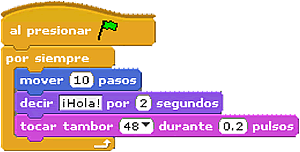
Una vez creado un proyecto de Scratch, usted puede compartirlo en el sitio Web de Scratch, de la misma forma en la que usted comparte videos en YouTube o fotos en Flickr. O también puede embeber su proyecto de Scratch en cualquier otra página; por ejemplo, embeber una animación interactiva de Scratch en su página principal de MySpace o Facebook.
Usted puede obtener nuevas ideas para proyectos, mirando proyectos en el sitio Web de Scratch. Si a usted le gusta alguno de los personajes, de las imágenes o de los programas de algún proyecto, simplemente descárguelo y use las partes que le interesan de este en su propio proyecto de Scratch.
Abajo encontrará unas instantáneas de proyectos que otros han creado con Scratch. ¿Qué quiere usted crear con Scratch?
También te podría interesar
Desarrollando con Scratch habilidades de aprendizaje para el Siglo XXI
Ver artículoIdentificación, expresión y regulación de emociones con Scratch
Ver artículoGuía de Referencia Scratch 1.4
Ver artículoDoce tarjetas básicas para aprender Scratch 3.0
Ver artículoCRÉDITOS:
Traducción al español por Eduteka del documento “Creating with Scratch”, elaborado por el grupo de investigación del MIT Media Lab, “Lifelong Kindergarten Group” (Jardín Infantil para toda la vida). http://scratch.mit.edu
![]()
Este documento se tradujo con el apoyo de Motorola Foundation, Motorola de Colombia Ltda. y la gestión de la ONG Give to Colombia.
Fecha de publicación en EDUTEKA: Febrero 1 de 2009.
Fecha de la última actualización: Febrero 1 de 2009.

Contenido publicado bajo licencia "Creative Commons"
Más sobre Creando con Scratch

Comparta y descargue recursos para Scratch
Una de las mayores ventajas y atractivos de Scratch es permitir a los usuarios agregar imágenes (objetos), sonidos y fondos adicionales a los que trae el entorno de programación. El programa instalador de Scratch, al ejecutarse, crea la subcarpeta Media y allí copia, de manera automática, en tres subcarpetas, los objetos (costumes), fondos (backgrounds) y sonidos (sounds) que los creadores de Scratch incluyen de fabrica (por defecto) con el software.

Traducción de Scratch al Guaraní
Entre los más de 40 idiomas y lenguas en los que actualmente está disponible Scratch, no se encuentra ninguna originaria de América. Por esta razón, nos complace especialmente presentar la traducción de la interfaz de Scratch al Guaraní realizada por un grupo de comprometidos educadores bolivianos. Descargue esta traducción e intégrela al programa Scratch para que la lengua Guaraní haga parte de los idiomas disponibles en este entorno de programación.

Lección 7: Figuras geométricas
Séptimo video, de una serie de 9, en el que se aprende cómo dibujar con el lápiz divertidas figuras geométricas.